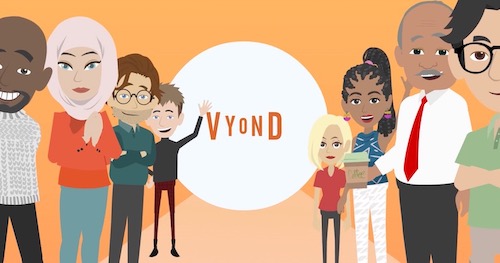ホワイトボードアニメーションって、シンプルで分かりやすいからついつい見入ってしまいますよね!本記事では、ホワイトボードアニメーションのメリット、デメリットや制作手法、そしてコツまでを一挙に解説します。ホワイトボードアニメーションの動画制作の裏側を見ていきましょう。
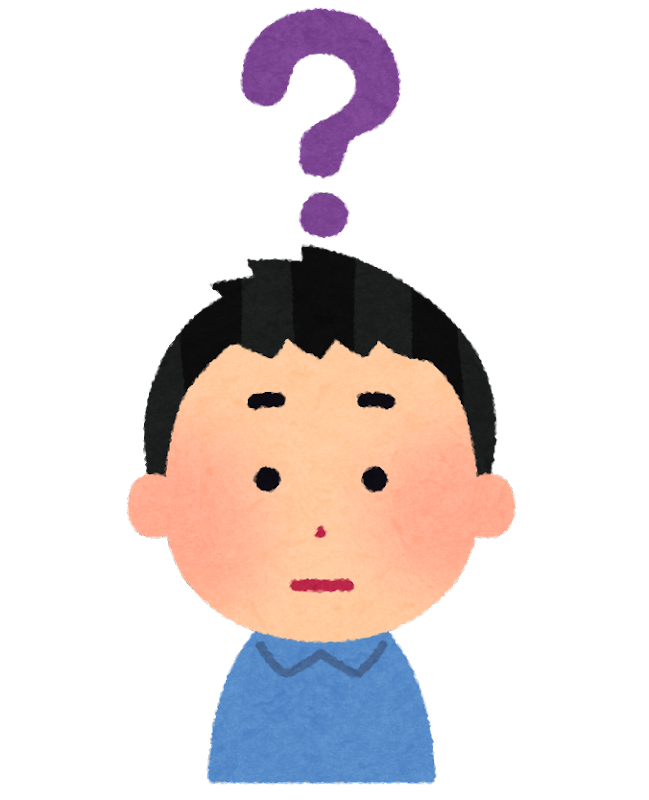
ホワイトボードアニメーションって・・
どうやって作ってるの?
制作時間は?
このような疑問にお答えします。
本記事の内容は以下の通り。
ホワイトボードアニメーションとは?
ホワイトボードアニメーションとは、手描き風の文字とイラストをスラスラ描いて動画のテーマを解説するアニメーションスタイルです。「手書き」の温かみと「シンプル」という武器を組み合わせて、理解しやすく印象的な動画を提供することができます。視聴者の注意を引きつけ、内容を理解しやすくする特徴があります。

YouTubeチャンネルで見かけるやつだ。
まずはホワイトボードアニメーションのメリットとデメリットを3つずつご案内します。
ホワイトボードアニメーションのメリット3つ
1. 制作コストが安い
ホワイトボードアニメーションはシンプルなイラストと手書き風のアニメーションを活用するため、制作コストが他の動画に比べて低く抑えられます。予算に制約のある場合や大量に動画を制作したい場合に有利です。また、専用のソフトを使うことで制作時間とコストを抑えて、高度な動画をPCだけで作れます。
2. 教育に効果的
手描きのプロセスを通じて、学校の授業のように複雑な概念や手順を視覚的かつ段階的に説明することができます。教育コンテンツやトレーニングビデオにおいて、学習者の理解を深める効果があります。
3. 飽きが来ず印象に残る
手書きの動きや連続的な描画は、視聴者の注意を引きつけるだけでなく、メッセージを強調し印象に残しやすくします。同じスタイルが続くことで一貫性を保ちつつも、スピーディーな展開があるため飽きが来ないです。
ホワイトボードアニメーションのデメリット3つ
1. 差別化がしにくい
ホワイトボードアニメーションは、その独特のスタイルに制約されるため、他に制作された動画との差別化が難しい場合があります。ブランディングや特有の表現が求められる場合には注意が必要です。
2. 商品紹介には向かない
商品の特長や機能を詳細に説明する際には、ホワイトボードアニメーションだけでは表現が難しいことがあります。商品のレビューやデモンストレーションの際には、その商品を直接、見ていただくことが1番なので、他のスタイルを採用することが有益です。
3. 細かなアクションや立体感は表現しにくい
ホワイトボードアニメーションは手描きスタイルのため、複雑な動きや立体感を表現すると違和感が生じてしまいます。細かなアクションや特殊効果を求める場合には適していないかもしれません。
ホワイトボードアニメーションの実例
ホワイトボードアニメーションは教育、マーケティング、プレゼンやブランディングなど多くの分野で利用されています。例えば、製品の使い方を分かりやすく説明するためのチュートリアル、会議でのプロジェクト説明、商品の特長を強調するプロモーションビデオなどが挙げられます。
千葉行政書士事務所
自動車専門の行政書士事務所の紹介ムービーでVYONDというソフトで制作されています。ナレーションもVYONDの音声が使われています。
ホワイトボードアニメーションの宣伝
こちらもVYONDで制作されています。ナレーションがなくても理解しやすい構造です。
2020年東京オリンピック 競技紹介
東京5輪組織委員会が制作したスケートボードの種目紹介ムービーです。ナレーションがなくても字幕でわかりやすく作られています。
企業の商品解説「モーノポンプ」
シンプルなイラストで商品の構造が分かりやすい商品解説ムービーとなっています。
カワツ建石
VYONDで作られた会社紹介ムービーです。VYONDの音声読み上げ機能が使われています。
このように、ホワイトボードアニメーションはシンプルなスタイルと手書きの魅力を活かして、効果的なコンテンツ制作に活用されています。
ホワイトボードアニメーションの作り方

ホワイトボードアニメーションを作成する方法は、制作会社に依頼する方法、自分で撮影する方法、制作ソフトを使う方法、の3つがあります。
ホワイトボードアニメーション3つの作成方法
1. 制作依頼する方法
2. 自分で撮影する方法
3. 制作ソフトを使う方法
以下では、それぞれの方法について詳しく解説します。
1. 制作依頼する方法
制作会社に依頼する場合は、専門的なスキルを持つプロフェッショナルがアニメーションを制作します。要件や希望を伝え、クオリティの高いアニメーションを制作してもらうことができます。制作会社を選ぶ際には、過去の実績や評判を確認することが重要です。また、個人のクリエイターに依頼することもできます。クラウドワークスやランサーズから依頼ができますし、自分自身が納品して稼ぐこともできます。
2. 自分で撮影する方法
道具を揃えて自分で書いて撮影する方法です。手作り味が出て良いですが、字とイラストが上手く素早く描ける技術がいります。
step
1物品準備
ホワイトボード、カラーマーカー、白板消し、カメラ、三脚などを準備します。使用するアイテムを整理しておきましょう。基本的に100均でも揃えることができます。
step
2構成を考える
アニメーションの流れや内容をストーリーボードにまとめます。どの部分を描画するか、どの部分で文字を入れるかなどを計画します。
step
3撮影
カメラやスマートフォンを使用して、描画する過程を撮影します。手描きの動きや文字の描写をじっくり捉えることが大切です。
step
4編集
撮影した映像を編集ソフトで加工します。不要な部分をカットしたり、タイミングを調整したりしてアニメーションを完成させます。テキストや音声の追加も行います。
3. 制作ソフトを使う方法【推奨】
パソコン1台だけでどこでも作成できます。素材が限定されるため差別化がしにくいと言われますが、VYONDの場合、かなりの数の素材数があるので問題ありません。
step
1構成を考える
まず、アニメーションの流れや内容を計画します。ストーリーボードを作成し、どの部分にどの要素を配置するかを決定します。
step
2キャラクターと文字を配置
制作ソフトを使用して、手書き風のキャラクターや文字を配置します。適切なフォントやスタイルを選び、メッセージを明確に伝えるデザインを考えます。
step
3イラストと文字を動かす
キャラクターや文字をアニメーションさせるための動きを設定します。ストロークアニメーションやフェードイン・フェードアウトなどを使って、表現力豊かなアニメーションを作成します。
step
4音楽や音声を追加
アニメーションに合わせてBGMや音声を追加することで、雰囲気を盛り上げることができます。適切な音楽や効果音を選び、タイミングを調整します。
step
5プレビュー確認と出力
制作したアニメーションをプレビューして確認し、必要に応じて修正を加えます。最終的に動画ファイルとして出力して保存します。
ホワイトボードアニメーション制作ソフトはこの2強
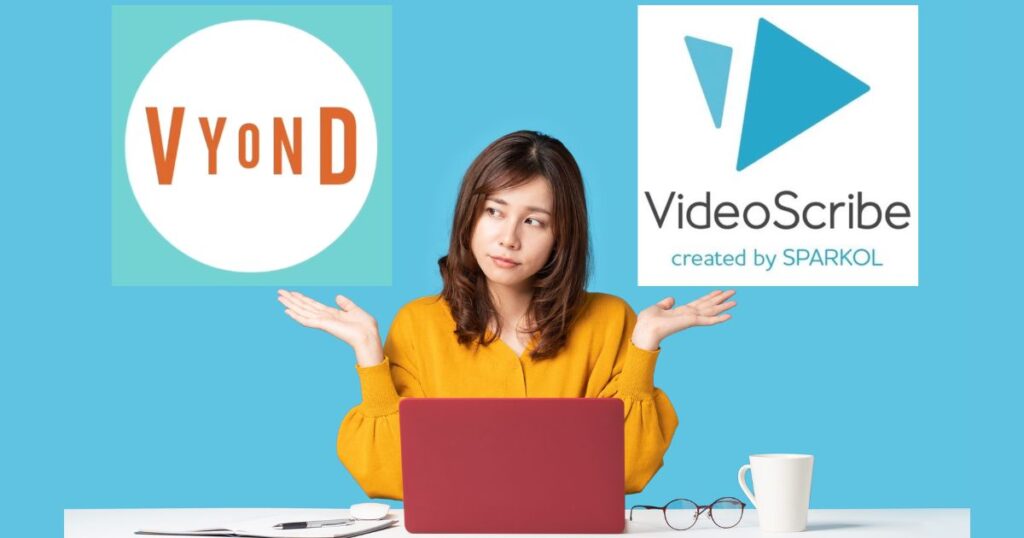
ホワイトボードアニメーションは、シンプルで魅力的な手描きのアニメーションスタイルを通じて情報を伝える方法として広く利用されています。その中でも、特に注目を集める制作ソフトが2つあります。VYOND(ビヨンド)とVideoScribe(ビデオスクライブ)です。これらのツールは、初心者からプロまで、様々なユーザーによって使われています。
1. VYOND(ビヨンド)
VYONDは、ホワイトボードアニメーションをはじめとする3種類のアニメーションスタイルを簡単に制作できるクラウドベースのツールです。豊富な圧倒的な素材数が特徴で、イラスト、キャラクター、テキストエフェクト、音声などを組み合わせてアニメーションを作成できます。直感的なインターフェースで使いやすいと評判です。
初心者にも優しい操作性を持ちつつ、高度なカスタマイズやエフェクトの追加も可能です。プロフェッショナルな仕上がりを求める場合も、カメラのズーム機能などを駆使して臨場感のあるアニメーションを制作することができます。
\ クーポンコードで10%オフ /
コード→SWAPBALANCE10
2. VideoScribe(ビデオスクライブ)
VideoScribeは、ホワイトボードアニメーション専門のツールです。シンプルながらも独自のスタイルを持ち、ユニークなアニメーションを制作することができます。手書きのストロークや文字のアニメーションが特に魅力で、伝えたいメッセージを視覚的に引き立てます。
VideoScribeは、手描きのアートスタイルだけを使用するクリエイターや、教育分野での利用に向いています。豊富な手書き風の素材が提供されています。
\ ホワイトボードアニメーションのみ /
→そのため、安価です!
2大ソフトの比較表
| 制作ソフト |  VYOND |  VideoScribe |
| 無料体験 | 14日間 | 7日間 |
| 月額プラン | $179 | $35 |
| 年間プラン | $1,099 | $168 |
| 日本語版 | なし | なし |
| ホワイトボード以外 | あり(全3種類) | なし |
| 素材数 | 1万以上 | 約6,000 |
| 公式ページ | 詳細を見る | 詳細を見る |
この2つの制作ソフトは、ホワイトボードアニメーションを制作する際の強力なツールとして、幅広いユーザーに支持されています。
VYONDは3種類のアニメーションが使えて素材数も莫大なので、少々お高いです。
3. その他ソフトも紹介
念のため、他にホワイトボードアニメーションを作成できるソフト5選を掲載します。
その他 制作ソフト
→ 詳細は各公式ページでご覧いただけます。
ホワイトボードアニメーションの制作時間(VYONDの場合)
ホワイトボードアニメーションのVYONDでの制作時間は、アニメーションの複雑さやコンテンツの長さによって大きく異なります。以下に、一般的な尺時間に対する制作時間の例をいくつか示します。これはあくまで目安であり、個々のスキルによって変動することをあらかじめご了承下さい。
- 短いアニメーション(1~2分程度)
- アニメーションの要素: シンプルな手書きのイラスト、基本的なテキストアニメーション
制作時間の目安: 3時間
- 中程度のアニメーション(3~5分程度)
- アニメーションの要素: 手書きイラストやアイコンの使用、テキストアニメーション、一部エフェクトの利用
制作時間の目安: 8時間
- 長いアニメーション(10分以上)
- アニメーションの要素: 複雑なイラストやキャラクター、テキストアニメーション、エフェクトやトランジションの多用
制作時間の目安: 15時間以上
上記の目安は、一般的なケースを考慮していますが、実際の制作には慣れや個人のスキル、コンテンツの準備度なども影響を与えます。特に初めてVYONDを使用する場合は、インターフェースや機能に慣れるために2倍近くかかるかもしれません。
また、アニメーションの制作にはアイデアの構築、シナリオの作成、素材の選定なども含まれますので、それらの工程にも時間を確保することが重要です。
最終的な制作時間は、ある程度の経験とプロジェクトの具体的な要件によって変動します。プロジェクトを進める際には、計画的なスケジュール作成と適切な時間配分が大切です。
ホワイトボードアニメーション作成の4つのコツ
手書き風のフォントを選ぶ

手描き風のフォントを使用することで、手書き感を演出できます。フォント選びに注意し、内容に適したフォントを選びましょう。例えば、落書き風のフォントや手書きの筆記体などがあります。
シンプルなアイコンとイラストを使う
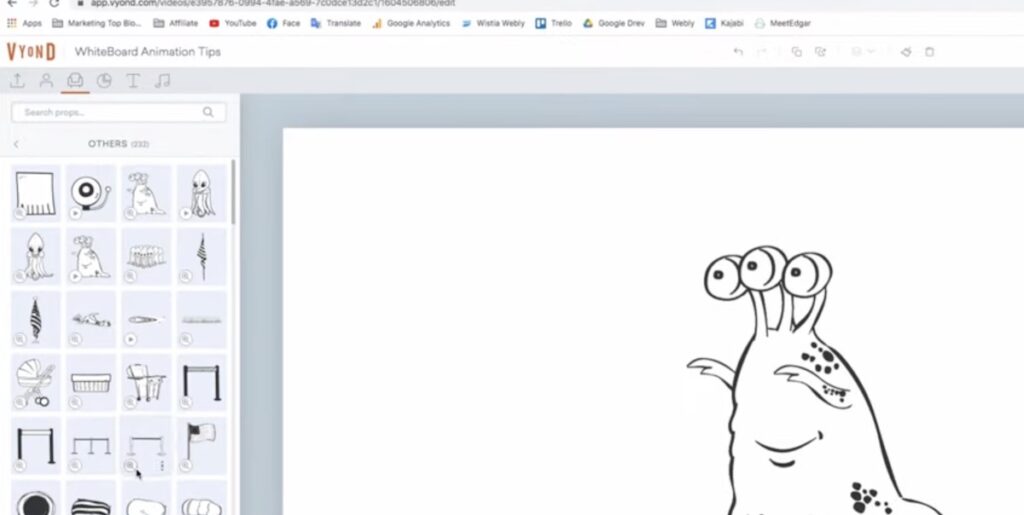
ホワイトボードアニメーションの特徴はシンプルなデザインです。基本的なアイコンやイラストを活用して、わかりやすいメッセージを表現しましょう。例えば、簡潔な矢印やアイコンを使ってプロセスを説明することができます。
背景色をたまに変更

上記は本記事のタイトル画像の背景色を変更した例です。
白い背景に絵が描かれるスタイルが一般的ですが、時折背景色を変更することで視覚的なアクセントを付けることができます。背景色を変更する際には、コンテンツの雰囲気やメッセージに合った色を選びましょう。
カメラワークを使用する
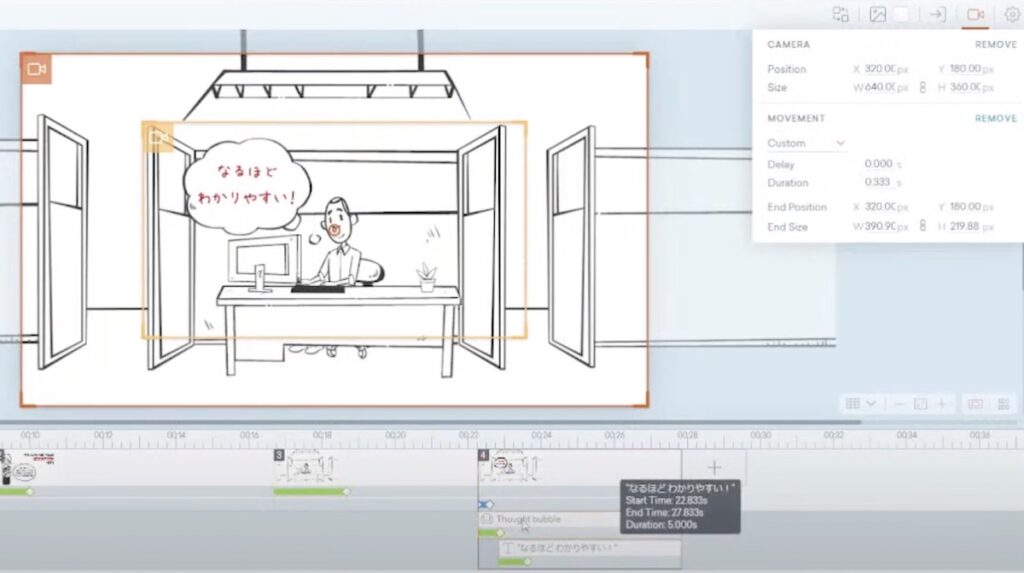
アニメーションに動きや立体感を与えるために、カメラのズームやパン、切り替えなどを活用しましょう。カメラワークを使用することで、視聴者の興味を引く効果があります。例えば、ズームインして詳細な部分を強調したり、カメラを動かして全体の流れを表現したりすることができます。
まとめ:ホワイトボードアニメーションとは?【メリット・実例・作り方】
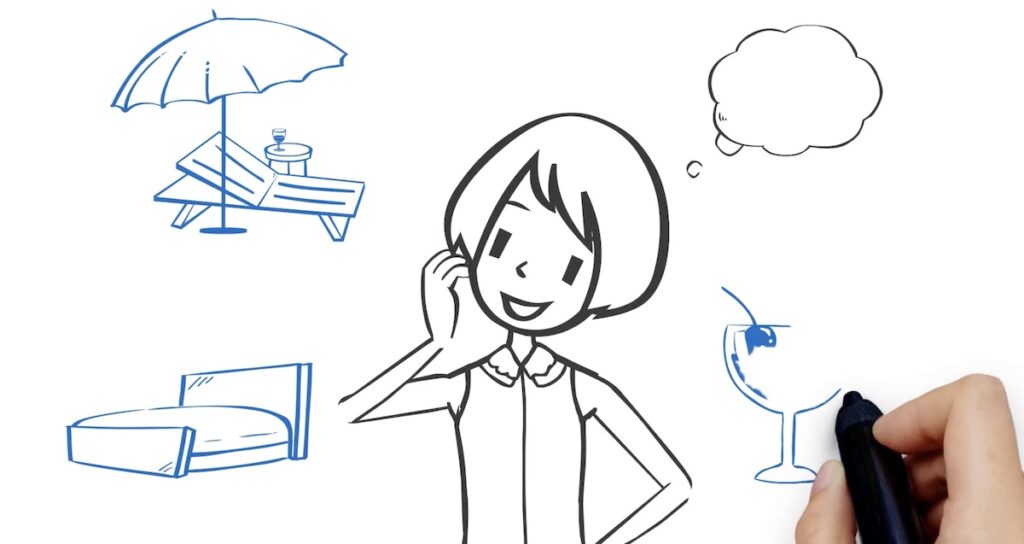
- ホワイトボードアニメーションを使うメリット
- ・制作コストが安い
・教育に効果的
・飽きが来ず印象に残る
- ホワイトボードアニメーションを使うデメリット
- ・差別化がしにくい
・商品紹介には向かない
・細かなアクションや立体感は表現しにくい
- ホワイトボードアニメーションの作り方
- ・制作依頼する
・自分で撮影
・制作ソフトを使う
- 制作ソフトはこの2強
- ・VYOND
・VideoScribe
- ホワイトボードアニメーションの制作時間(制作ソフト)
- 1分の動画あたり90分の作業時間
- ホワイトボードアニメーション作成 4つのコツ
- ・手書き風のフォントを選ぶ
・シンプルなアイコンとイラストを使う
・背景色をたまに変更
・カメラワークを使用する
シンプルでわかりやすい表現技法のホワイトボードアニメーションは、低コストで割と簡単に作成できます。
専用ソフトは無料体験もあるので、一度作って遊んでみるのも良いでしょう。
- VYONDの14日間無料体験:「Start Trial」をクリック。
- VideoScribeの7日間無料体験:「Get Started」をクリック。
というわけで今回は以上です。
【アニメーション作成ツール】AI作成機能あり プレゼン・副業・動画投稿 アニメーション作成ツール 2025年現在の最新クーポン 15%OFFクーポン『RUED15』 \ 米国の公式が最安値! / →プラン選択後の会計画面でクーポン入力! ※米国の公式サイトでしかクーポンは使えません。VYOND(ビヨンド)